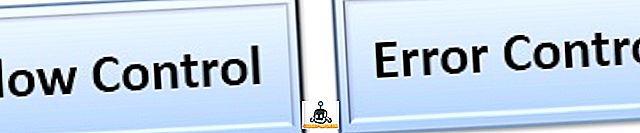Neseniai aš padėjau „Windows“ klientui, kuris vieną dieną negalėjo prisijungti prie savo belaidžio tinklo, net jei jis keletą mėnesių dirbo gerai. Kai jis nuvyko į Tinklo ir bendrinimo centrą, jis išvardijo:

Vietoj jo įprastinio tinklo ryšio, jis nurodė neidentifikuotą tinklą ir interneto prieigą ir, žinoma, jis negalėjo prisijungti prie interneto! Tas pats parodė užduočių juostos piktogramą, skirtą tinklo ryšiams:

Šią problemą matiau keliose „Windows“ mašinose ir, priklausomai nuo jūsų sistemos, yra keletas galimų sprendimų. Išbandykite kiekvieną žemiau pateiktą sąrašą ir patikrinkite, ar prieš nustatydami, ar jis išsprendžia jūsų problemą.
1 metodas - išjungti „McAfee Network Agent“
Vienas bendras kaltininkas buvo „McAfee Network Agent“ paslauga. Paslaugą galite išjungti, eidami į Pradėti, įvesdami MSCONFIG ir spustelėdami skirtuką Paslaugos . Raskite „McAfee Network Agent“ ir panaikinkite žymės langelį.

Taip pat gali būti naudinga išjungti bet kurios trečiosios šalies užkardą, pvz., „McAfee“ užkardą ar „Norton“ užkardą ir tt
2 metodas. Atnaujinkite tinklo plokštės tvarkyklę
Galite atnaujinti savo tvarkyklę vienu iš dviejų būdų: arba per „Windows“, arba rankiniu būdu atsisiųsdami vairuotoją iš gamybos svetainės. Aš labai rekomenduoju atsisiųsti naujausią tvarkyklę, nes „Windows“ paprastai nedaro labai gerų darbų, tačiau čia pateikiamos instrukcijos, jei norite jį išbandyti.
Spustelėkite Pradėti, įveskite devmgmt.msc, paspauskite Enter ir tada išplėskite Tinklo valdiklius ir dešiniuoju pelės mygtuku spustelėkite problemos tinklo kortelę.

Dabar spustelėkite skirtuką tvarkyklė ir pasirinkite Atnaujinti diską r.

Jei tai neveikia, taip pat galite pašalinti tinklo tvarkyklę ir po to iš naujo įdiegti. Taip pat žinoma, kad problema išsprendžiama su kai kuriais žmonėmis. Atminkite, kad „Windows“ automatiškai įdiegs jūsų tvarkyklę. Jei ne, galite visada atsisiųsti naujausią tvarkyklę ir tada ją įdiegti.
3 metodas - iš naujo paleiskite maršrutizatorių ir modemą
Bet kuriuo atveju įsitikinkite, kad iš naujo paleidžiate belaidį maršrutizatorių ir modemą, nes daug laiko praleidžiate su kompiuteriu be jokios priežasties, jei tai iš tikrųjų yra problema su maršrutizatoriumi.

4 metodas - iš naujo nustatyti TCP / IP steką
Galite pabandyti iš naujo nustatyti tinklo nustatymus ir išspręsti problemas, susijusias su TCP / IP steku, vykdydami „Microsoft FixIt“ sprendimą čia:
//support.microsoft.com/en-us/help/299357/how-to-reset-tcp-ip-by-using-the-netshell-utility
5 metodas - atnaujinti maršrutizatoriaus programinę įrangą
Jei iki šiol nieko kito, pabandykite atnaujinti programinę įrangą maršrutizatoriuje. Tai šiek tiek daugiau techninio proceso, nes turite prisijungti prie maršrutizatoriaus naudodamiesi žiniatinklio naršykle, tačiau nedidelė paieška „Google“ suteiks jums žingsnis po žingsnio. Tai gana paprastas procesas ir gali išspręsti jūsų problemą, ypač jei turite senesnį maršrutizatorių arba turite ilgą laiką ir niekada neatnaujinote programinės įrangos.
6 metodas - naudokite vieną jungties arba tilto jungtį
Jei turite tiek „Ethernet“ ryšį, tiek belaidį ryšį nešiojamame kompiuteryje ar darbalaukyje, tai gali būti problemos priežastis. Galite pabandyti atjungti vieną, iš naujo paleisti ir tada pamatyti, ar galite gauti interneto prieigą kiekvienam atskirai, arba galite pabandyti įjungti ryšius.
Tai galite padaryti eidami į Tinklo ir bendrinimo centrą, spustelėkite Keisti adapterio nustatymus, tada pasirinkite tiek vietinį ryšį, tiek belaidžio tinklo ryšį ir dešiniuoju pelės mygtuku spustelėkite vieną iš jų. Pamatysite parinktį „ Bridge Connections“ .

Tai gali padėti išspręsti abiejų tinklų tarpusavio prieštaravimo problemą. Duokite jai šūvį, jei iki šiol nieko kito neveikia. Jei norite, galite visada išjungti ryšius vėliau.
7 metodas - patikrinkite adapterio nustatymus
Šis sprendimas yra šiek tiek sudėtingas, nes jis gali būti kažkas atsitiktinio pobūdžio, tačiau jums reikia eiti į Tinklo ir bendrinimo centrą, spustelėkite Keisti adapterio nustatymus, tada dešiniuoju pelės mygtuku spustelėkite vietinio ryšio arba belaidžio tinklo ryšį ir pasirinkite Ypatybės .
Pamatysite langelį, kuriame sakoma, kad šis ryšys naudoja šiuos elementus, kuriuose yra protokolų, kuriuos tinklo kortelė naudoja bendravimui, sąrašas. Tai turėtų atrodyti taip:

Dabar, jei įdiegėte tam tikrą su tinklu susijusią programinę įrangą, pvz., VPN programinę įrangą ar kažką panašaus, ten gali būti tam tikrų keistų papildomų dalykų. Jūs turite pašalinti tuos elementus ir iš esmės turėti kažką, kas atrodo kaip aukščiau pateiktas sąrašas. Pašalinus, iš naujo paleiskite ir peržiūrėkite, kaip išspręsta jūsų problema.
Taip pat spustelėkite „Internet Protocol 4“ versiją (TCP / IPv4) ir patikrinkite, ar iš DHCP automatiškai gausite IP adresą. Jei naudojate statinius IP adresus, įsitikinkite, kad jis yra teisingas IP adresas ir potinklio kaukė.

8 metodas - išjungti virtualius eterneto adapterius
Jei turite įdiegtą „VMWare“ ar bet kurią kitą virtualaus kompiuterio programinę įrangą, eikite į „Device Manager“ ir išjunkite virtualius tinklo adapterius, kurie gali būti rodomi „Network Controllers“. Jūs negalėsite prisijungti prie interneto iš savo virtualios mašinos, bet visada galite juos vėl įjungti. Jei problema išnyksta, gali būti verta atnaujinti į naujausią virtualios mašinos programinės įrangos versiją, kad pamatytumėte, ar ji labiau suderinama su „Windows“.
9 metodas - įjungti / išjungti tinklo ryšį
Galite eiti į Tinklo ir bendrinimo centrą, spustelėkite Keisti adapterio parametrus ir dešiniuoju pelės mygtuku spustelėkite tinklo adapterį ir pasirinkite Išjungti . Palaukite šiek tiek laiko ir vėl įjunkite tinklo ryšį.
10 metodas - paleiskite trikčių šalinimo priemonę
„Windows“ turi keletą integruotų trikčių šalinimo priemonių, kurios gali automatiškai išspręsti problemą. Tiesiog spustelėkite Pradėti ir įveskite trikčių diagnostiką. Paspauskite ant pirmojo pasirinkimo viršuje. Tai turėtų atverti trikčių diagnostikos dialogą.

Spustelėkite „Internet Connections“ trikčių šalinimo priemonę. Tai turėtų patikrinti jūsų tinklo adapterį ir įsitikinti, kad jis įjungtas, jis veikia tinkamai, turi tinkamą tinklo informaciją ir pan.
Tai visi sprendimai, kuriuos galėčiau rasti sprendžiant šią problemą. Jei vis tiek turite neidentifikuotą tinklą, neturintį prieigos prie interneto, skelbkite savo specifikacijas ir bandysime padėti! Mėgautis!